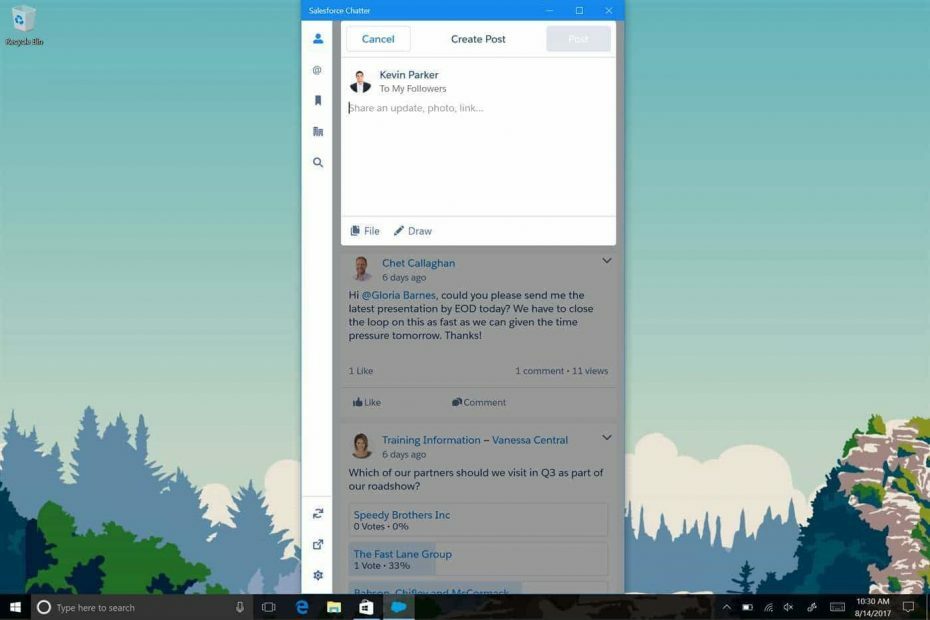コンピュータの画面が突然黄色がかったように見えますか? そうだとすれば、問題があるかもしれません カラーマネジメント ディスプレイが使用しているプロファイル。 正しいカラーマネジメントプロファイルを設定するだけで、この問題は解決します。 これを行うには、次の手順に従います-
Windows10で黄色がかった画面の問題を修正する方法
1. 押す Windowsキー+ I 開くには 設定 コンピュータのウィンドウ。
その中で 設定 ウィンドウで、「システム“.
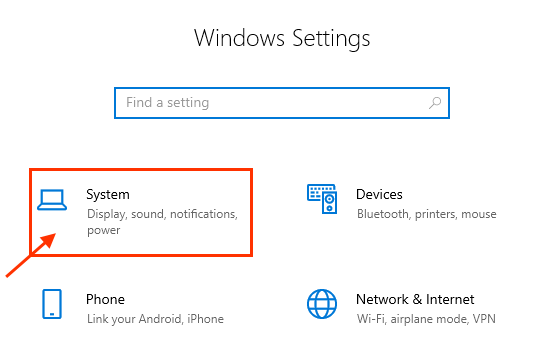
2. さて、の左側に 設定 ウィンドウで、「表示“.
3. 同じウィンドウの右側で、「夜の光」が「オフ“.
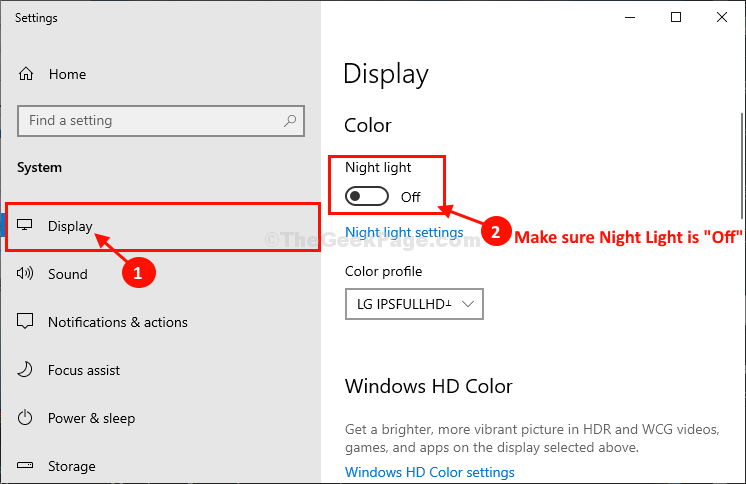
4. 同じウィンドウを下にスクロールして、「高度な表示設定“.
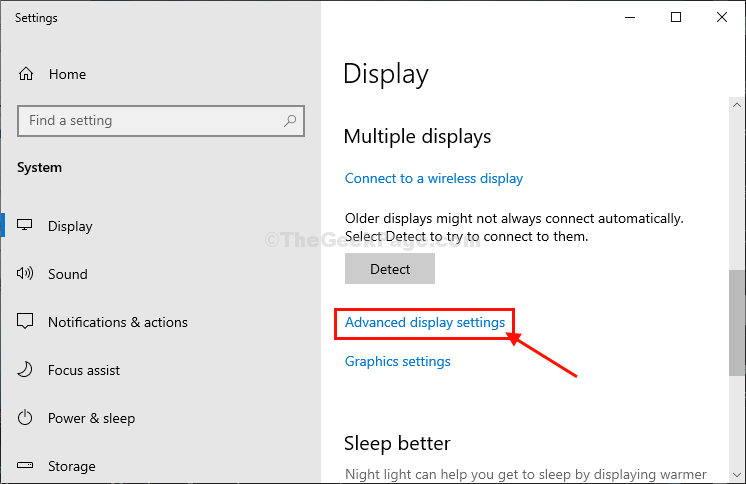
5. の中に 高度な表示設定sウィンドウで、「アダプターのプロパティーを表示する“.
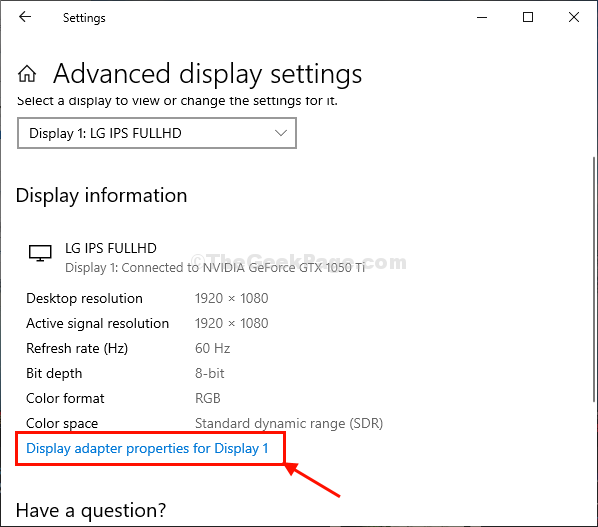
6. の中に プロパティ ウィンドウ、「カラーマネジメント" タブ。
7. クリック "カラーマネジメント…“.
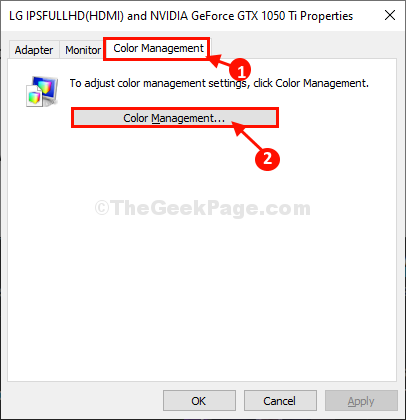
8. の中に カラーマネジメント 窓、 小切手 オプション "このデバイスの設定を使用してください“.
9. 次に、「追加…」を使用して、カラープロファイルを追加します。
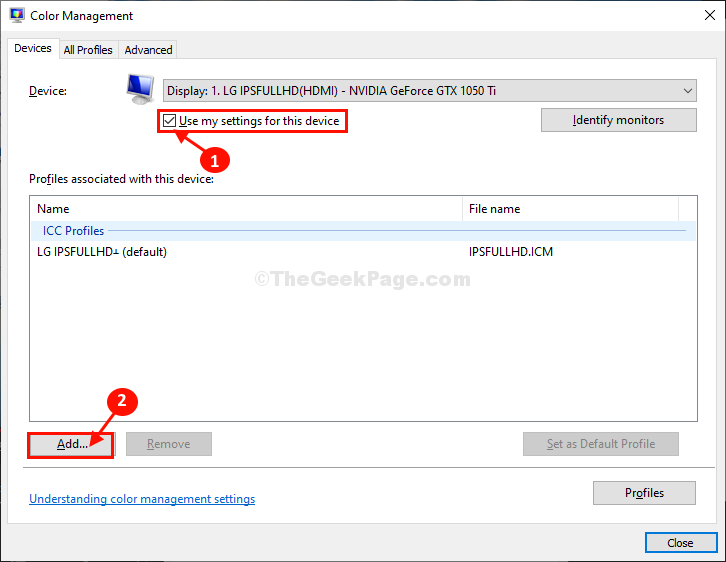
10. に アソシエイトカラープロファイル ウィンドウで、「sRGB IEC61966-2.1」をクリックし、「OK“.
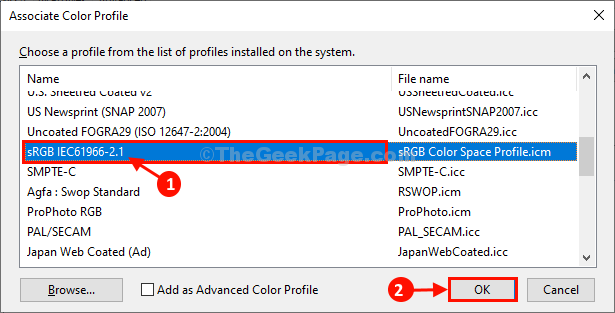
11. の中に カラーマネジメント ウィンドウで、「閉じる“.
12. に戻って プロパティ ウィンドウで、「適用する」をクリックし、「OK」をクリックして、変更をコンピュータに保存します。

閉じる 設定 窓。
リブート あなたのコンピュータ。 コンピュータを再起動すると、画面は以前と同じようにクリアに見えるはずです。